Aug 14, 2025 • Categoría: Recuperar correos electrónicos • Soluciones probadas
Microsoft ofrece soluciones en línea sencillas y fáciles de usar para todo tipo de trabajos empresariales. Puedes elegir la marca y sus herramientas para la gestión de calendarios, correos electrónicos, almacenamiento en línea y muchas cosas más. El preferido de estos es Office 365-los servicios de correo electrónico de la empresa. Millones de empresas y personas de todo el mundo utilizan esta herramienta.
Pero, como cualquier otra herramienta, este servicio de correo electrónico también necesita una copia de seguridad. La mejor manera de hacer esta copia de seguridad es convertir los datos en PST. Este artículo te dirá cómo exportar PST de office 365 con y sin herramientas externas. Aquíestá la lista de la sección que cubrirá este artículo.
En este artículo
¿Por Qué Necesitamos Exportar el Buzón de Office 365?
Según la línea de trabajo y el requisito de campo, el usuario de Office 365 puede encontrar varias razones para exportar PST de Office 365. Sin embargo, hay principalmente dos razones para hacerlo:
1. Para Ahorrar Espacio
Los archivos PST son un poco más compactos que los archivos de formato estándar de Office 365. Por lo tanto, convertir un archivo de Office 365 a PST puede ahorrar mucho espacio. Además, dado que la copia de seguridad PST de los datos sin conexión, puedes eliminar los archivos del espacio en línea y ahorrar algo de dinero en el espacio de almacenamiento en línea. También es una buena opción para las empresas, ya que los archivos PST son fáciles de almacenar durante mucho tiempo sin demasiadas complicaciones.
2. Para Crear una Copia de Seguridad
La conversión de los archivos de office 365 en PST permiten guardar el archivo de tu buzón en tu disco local. A continuación, puedes utilizar estos archivos sin conexión. La copia de seguridad también es útil durante eventos como ataques de Ransomeware, y pérdidas de datos.
¿Cómo Exportar el Buzón de Office 365 a PST Manualmente?
Las herramientas administrativas de Office 365 incluyen todas las opciones que necesitas para convertir los archivos en formato PST. Es un método manual y requerirá un poco más de tiempo y conocimientos que una herramienta, pero no presenta problemas. No es necesario pagar por ninguna herramienta externa, ni descargar tareas para ello.
A continuación te explicaremos cómo puedes utilizar las herramientas incorporadas para el proceso de conversión.
Paso 1: Accede a tu cuenta utilizando la credencial de administrador y navega hasta la opción de gestión de descubrimientos en las opciones de funciones del administrador utilizando el panel izquierdo.
Paso 2: En la sección ''Gestión del Descubrimiento'', busca el signo '+' y haz clic en él para acceder a la sección ''Añadir Función''.
Paso 3: Debajo de la sección de añadir nueva función, verás la opción 'Importar/Exportar el Buzón' que puedes utilizar para exportar archivos PST.
Paso 4: Ahora dirígete a la sección "Miembros" y vuelve a hacer clic en el signo más. A continuación, haz clic en el nombre del usuario y en el botón "Guardar".
Paso 5: Después de guardar, visita la Gestión del Cumplimiento y abre las herramientas de eDiscovery&hold dentro de ella.
Paso 6: Busca el signo más debajo de esta herramienta y haz clic en él. A continuación, en el cuadro de diálogo que se abre, escribe el nombre de usuario y haz clic en el botón "Siguiente".
Paso 7: Ahora, selecciona todos los buzones necesarios utilizando las opciones "Buscar en todos los buzones" o "especificar los buzones a buscar" y el signo de sumar. A continuación, establece el filtro para la búsqueda y haz clic en el botón "Siguiente" en la pantalla de consulta de la búsqueda.
Paso 8: En el cuadro de diálogo que aparece, office 365 te preguntará por los días que faltan para poder eliminar los archivos exportados de los servidores. Selecciona tu opción preferida y pulsa el botón "Finalizar".
Paso 9: Por último, haz clic en el botón "cerrar" y confirma la generación del archivo. Office 365 comenzará a convertir los archivos y mostrará una ficha completa una vez que estén todos terminados. A continuación, puedes descargar los archivos y almacenarlos en la ubicación que prefieras.
Cinco Herramientas Eficaces | Exportar el Buzón de Office 365 a PST
El método manual para exportar el buzón de Office 365 a PST es una gran opción, pero tiene limitaciones. Por ejemplo, es un proceso muy largo y complicado que necesita un tiempo considerable para iniciar el proceso de conversión. Los métodos también carecen de la opción de convertir más de un tipo de datos de una sola vez. Hay que iniciarlo de forma diferente para los correos electrónicos, los calendarios, los contactos y todos los demás tipos de datos disponibles.
Otra pérdida de este método es que no tiene elementos de filtro para los archivos exportados. Por lo tanto, es posible que tengas que cambiar a una aplicación de terceros para todo el proceso de conversión. A continuación se detallan algunas aplicaciones que puedes tener en cuenta para ello.
1 Herramienta Systools Office 365 Export

La herramienta SysTools office es una herramienta de exportación de PST desarrollada por la empresa del mismo nombre. Te permite acceder y extraer datos de office 365 asícomo del buzón en línea de Microsoft Exchange y luego convertirlos en formatos como PST, EML y MSG.
Las herramientas ofrecen varios filtros de datos y categorías que puedes utilizar para la tarea de exportación. También tiene la función de división para convertir los archivos PST en secciones separadas para facilitar la gestión. Lo mejor de todo es que soporta multiventanas por lo que puedes utilizarlo para exportar más de un buzón de correo deo365 al mismo tiempo.
2 Herramienta de Exportación de Office 365
Esta herramienta es una de las mejores herramientas para exportar PST desde OWA y otros formatos de archivo o365. La herramienta es rápida, fácil de usar, sin complicaciones, e incluye una gran cantidad de características interesantes para la tarea. Puede ayudarte a exportar los datos completos de la cuenta de O365, asícomo los ficheros de archivo in situ.
También incluye la opción de recuperar sólo partes específicas de los datos y la función de pausa/reproducción para un uso ininterrumpido. La parte más interesante del programa es el informe de migración. Puedes usarlo para crear un informe de migración de tus datos, que incluirá detalles completos de ID de usuario, contactos, calendario y varios más.
3 Buzones de Shoviv Office 365 a PST
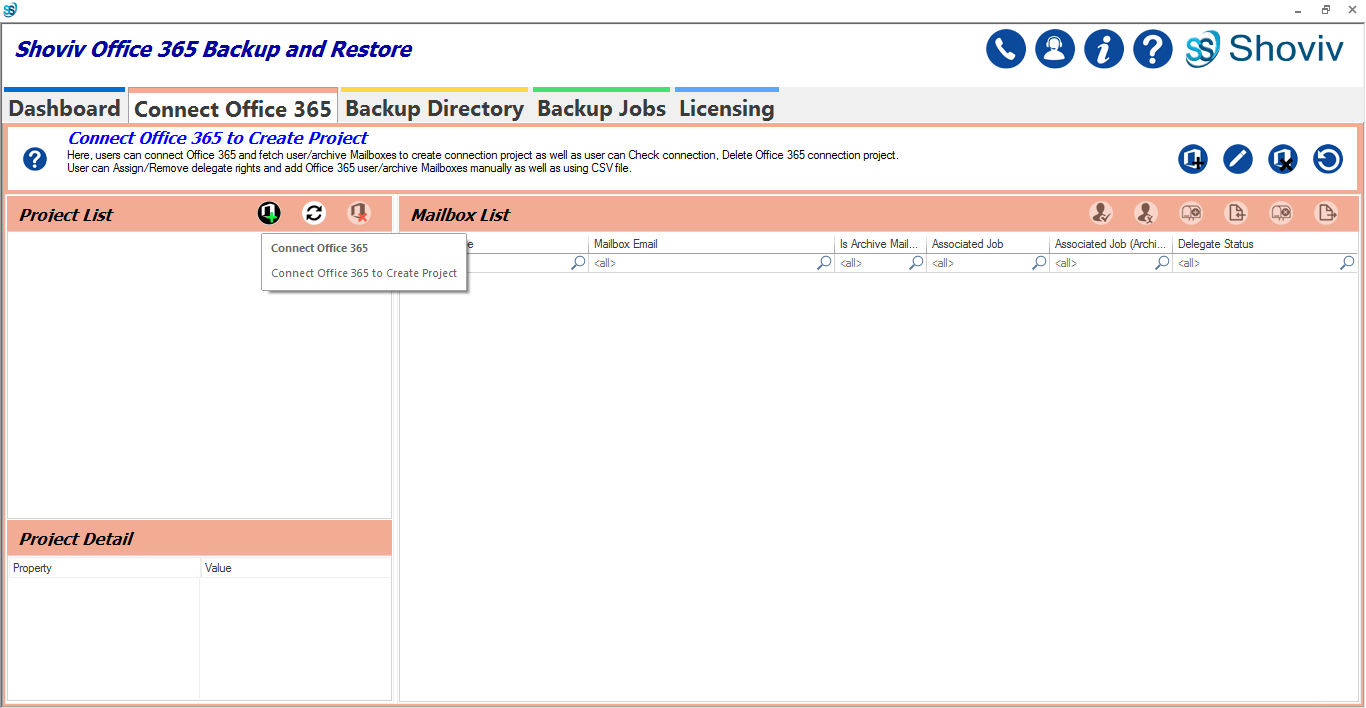
Shioviv es una herramienta de conversión PST de nivel avanzado que viene con una amplia gama de actualizaciones para la tarea. Construido con un algoritmo avanzado, ofrece la opción de exportar o365 y la cuenta de intercambio en formato PST, asícomo las herramientas para importarlos.
La aplicación, de fácil manejo, también te ofrece ligeras herramientas para recuperar archivos corruptos y reparar los dañados. También te ofrece herramientas para evitar problemas como la duplicidad al archivar el proceso de conversión.
El programa también ofrece una compatibilidad muy decente, lo que lo hace perfecto tanto para los particulares como para las versiones empresariales de outlook. Puedes comprobar la versión demo antes de comprarlo para tu trabajo.
4 Herramienta Advik Office 365 Backup
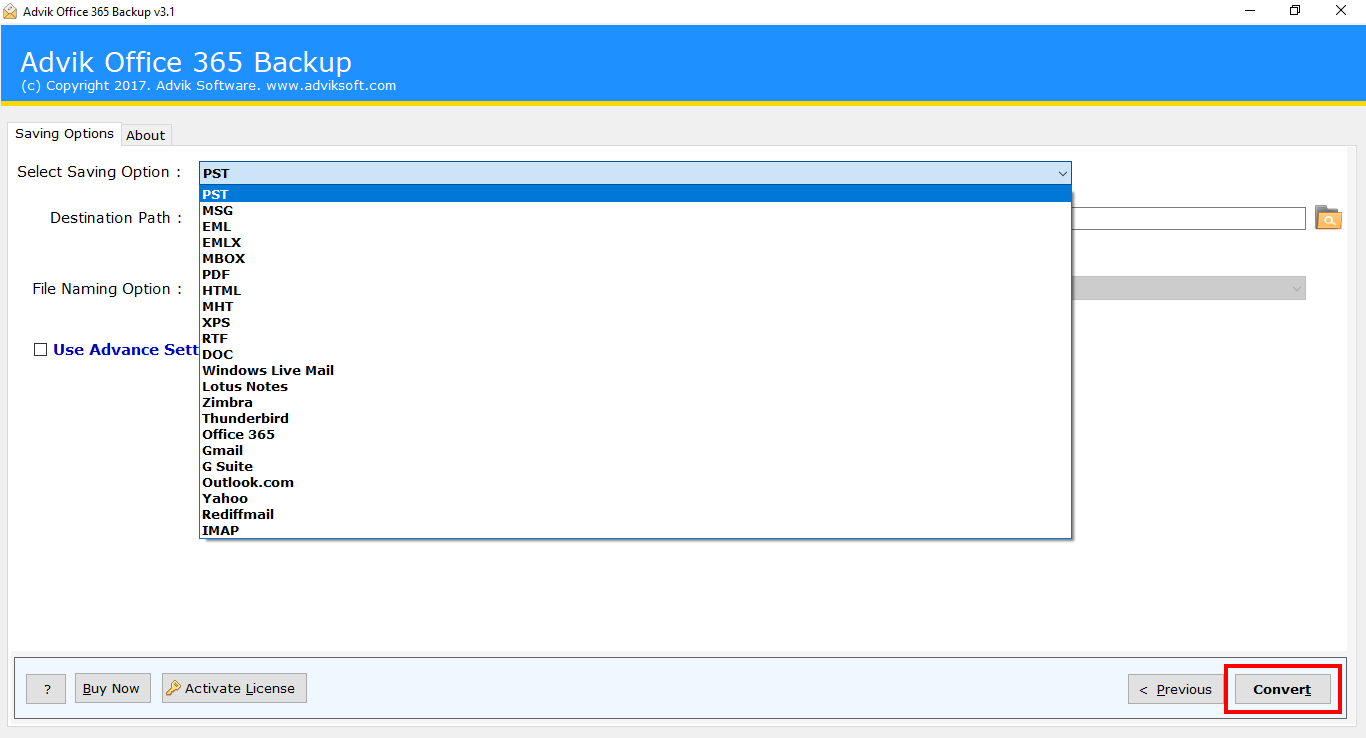
Advik office 365 es una herramienta completa de copia de seguridad para o365 y algunos servicios similares de outlook. Permite a los usuarios exportar los archivos o365 a PST, MSG, EML, PDF y varios otros formatos de archivo para simplificar su uso. También permite a los usuarios importar estos archivos a office para futuros usos.
La herramienta es una de las pocas que admiten la migración a la nube y la migración del correo electrónico de office 365 a Gmail, G Suite y outolook.com. Incluso es compatible con la cuenta de Windows Live, Yahoo y Rediffmail, y varios servicios similares.
Otras características de la aplicación son la compatibilidad con varios idiomas, los múltiples filtros, la migración a IMAP, los protocolos de seguridad avanzados, la función de retención de claves y muchas otras. La aplicación es un poco cara, pero merece la pena, y eres libre de comprobar la versión de demostración antes de pagar por ella.
5 Stellar Converter Para Office 365
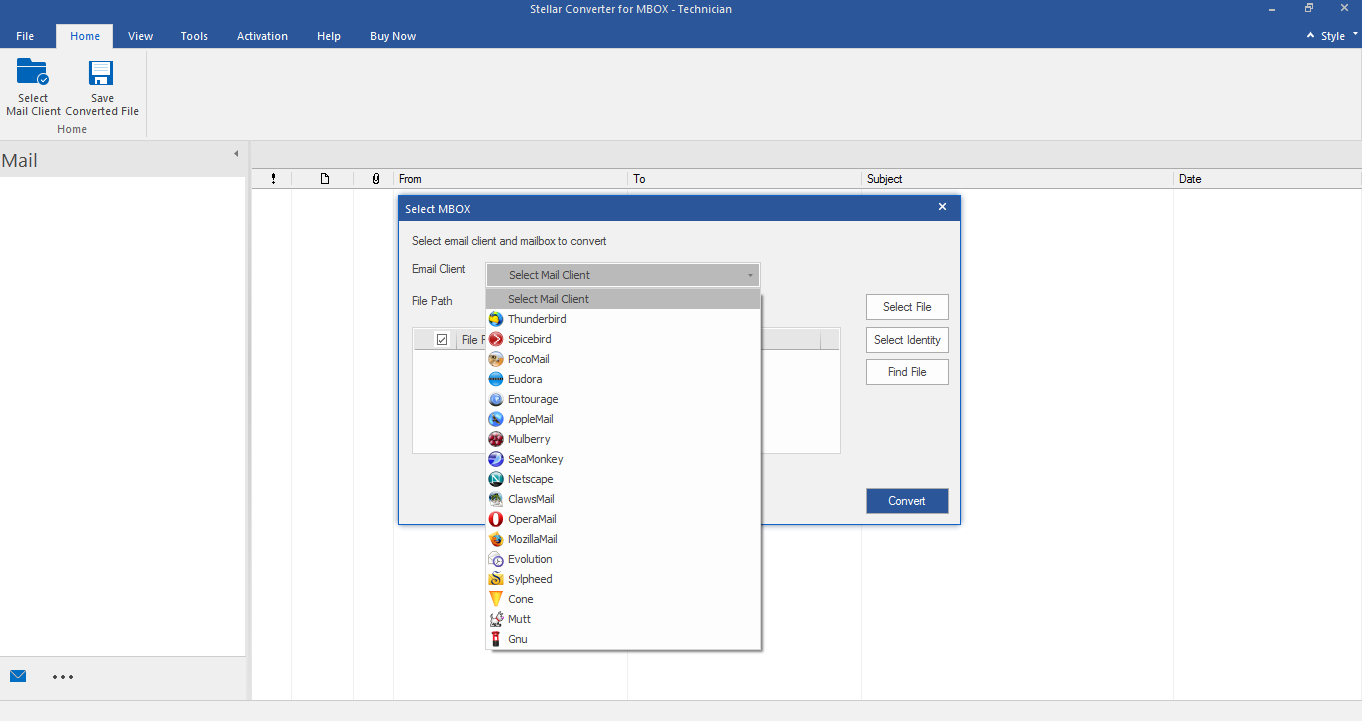
Stellar es una solución profesional de Office 365 que puede interactuar con tu cuenta de O365 para extraer tus datos. Puede ayudarte a leer los datos de tu buzón de O365 y convertirlos en formatos como PDF y PST para facilitar el acceso. El programa de copia de seguridad también te permite adjuntar varias cuentas y ejecutar varias conversiones para esta tarea específica.
Lo mejor es que la herramienta también está activa para las copias de seguridad de correos individuales y la gestión de subcarpetas; puedes utilizarla para crear carpetas individuales para todos los tipos de datos de tu cuenta de O365 para facilitar el acceso y la navegación. La compatibilidad con el mantenimiento de registros y la función de vista previa es una ventaja adicional para los usuarios.
¿Cómo Recuperar un Archivo PST Perdido en Tu Computadora Fácilmente?
Muchas veces cuando se exporta PST de office 365 en línea con las herramientas de terceros o de administración, los archivos se dañan o corrompen. Es un escenario accidental y que va más allá de tu preparación, pero tienes una forma de salir de él - El programa Wondershare Recoverit Data Recovery. Esta aplicación puede ayudarte no sólo a curar los archivos sino también a recuperar los perdidos.
La aplicación está disponible en las plataformas Windows y Mac con las mismas opciones e interfaces de usuario. Puedes utilizarlo en ambos utilizando los pasos que se describen a continuación. Para la recuperación del Correo Electrónico, Recoverit Data Recovery sólo admite la recuperación de archivos locales del buzón de correo de Outlook.
 Garantía de descarga segura, sin malware
Garantía de descarga segura, sin malwarePaso 1: Seleccionar la Ubicación
Descarga las herramientas de recuperación de PST de Wondershare, instálalas y ejecútalas con el icono del escritorio o desde tu carpeta.
Una vez que se abra, selecciona la ubicación o la unidad donde residían los archivos eliminados antes de perderlos. A continuación, haz clic en el botón "Iniciar", situado en la parte inferior derecha, para comenzar el procesamiento.

Paso 2: Buscar Archivos
Tras pulsar el botón de inicio, WonderShare comenzará a escanear la ubicación en busca de rastros de archivos perdidos.
También mostrará algunas opciones de filtrado que puedes utilizar para simplificar el proceso. Puedes usarlos para localizar el archivo manualmente usando la ruta del archivo o acortar la lista de archivos especificando el tipo de archivo.
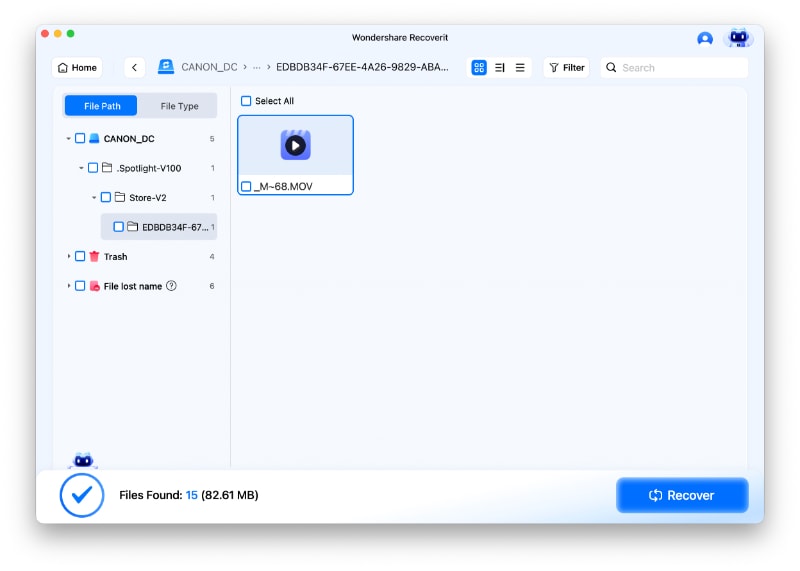
La herramienta de Wondershare también ofrece una opción de irrupción para detener o pausar el escaneo tan pronto como encuentre los archivos.
Paso 3: Guardar Los Archivos
Una vez que tengas los archivos, utiliza el botón de vista previa para asegurarte de que son los correctos, y podrás finalizar el proceso.
Si los archivos son correctos, haz clic en el botón "guardar". La aplicación Wondershare abrirá ventanas emergentes y pedirá la ubicación.

Busca la carpeta deseada o introduce la ruta, y los archivos recuperados se almacenarán en la carpeta. Eres libre de utilizar cualquier ubicación, pero intenta no utilizar la unidad que contenía los archivos perdidos.
El Resultado Final
Con el avance de la tecnología y tendencias como la personalización, el almacenamiento de datos es algo que no se puede evitar. Sin embargo, se necesita mucho espacio en línea para almacenar los archivos de datos, lo que no sólo lo hace vulnerable a los fraudes en línea, sino que también aumenta el costo de la compra del espacio de almacenamiento.
En este escenario, los formatos de archivo como PST pueden ser muy beneficiosos. Por lo tanto, utiliza los datos y las herramientas que leíste, úsalas para exportar PST de office 365, y ahorra algo de espacio en línea. Y no te preocupes por la seguridad de estos archivos, son almacenables sin conexión, lo que significa que siempre puedes recuperarlos de nuevo utilizando la herramienta de recuperación de PST de Wondershare.
 Garantía de descarga segura, sin malware
Garantía de descarga segura, sin malwareSoluciones para archivos
- Recuperar documentos
- Borrar y recuperar archivos
- ¿Cómo Eliminar archivos?
- ¿Cómo Recuperar Archivos Eliminados Permanentemente?
- ¿Cómo recuperar archivos gratis?
- ¿Cómo recuperar archivos de Illustrator eliminados?
- Eliminar y recuperar más




Alfonso Cervera
staff Editor